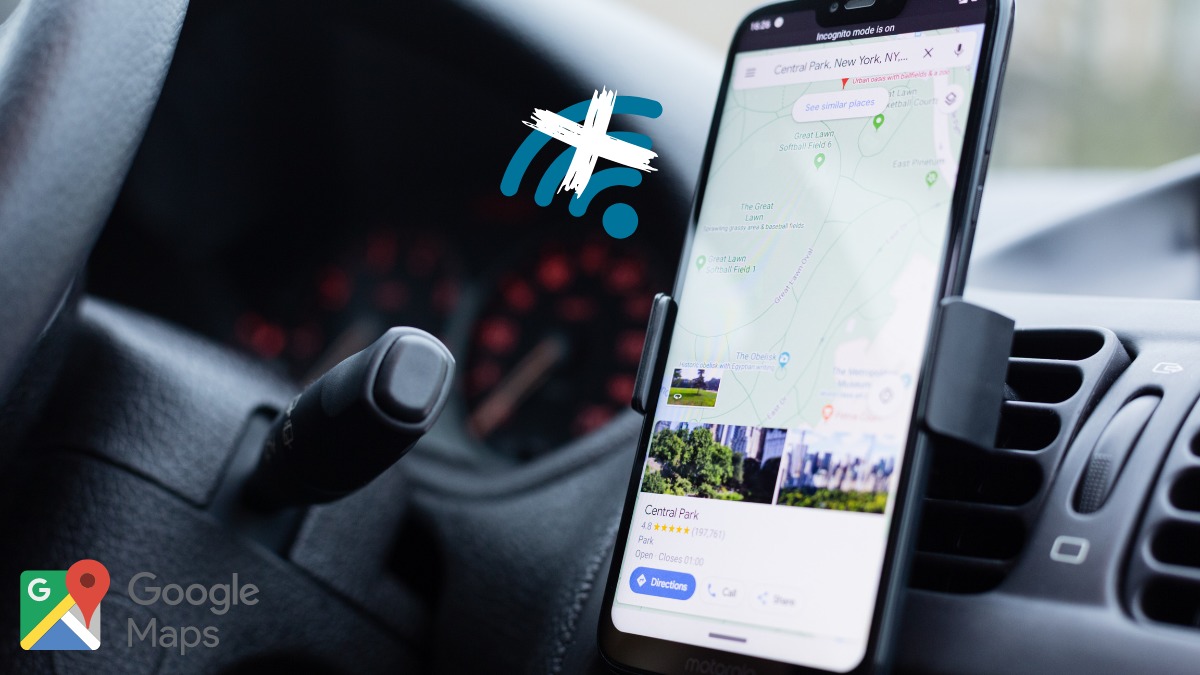この記事でわかること
- 「オフラインマップ」とは?
- どういう時に便利なの?
- オフラインマップの使い方と注意点
▼この記事を書いたひと
筆者のRYO。色々なアプリ操作に関する情報収集を日々行なっており、PCやスマホ周りの便利技や困りごと解決も得意。
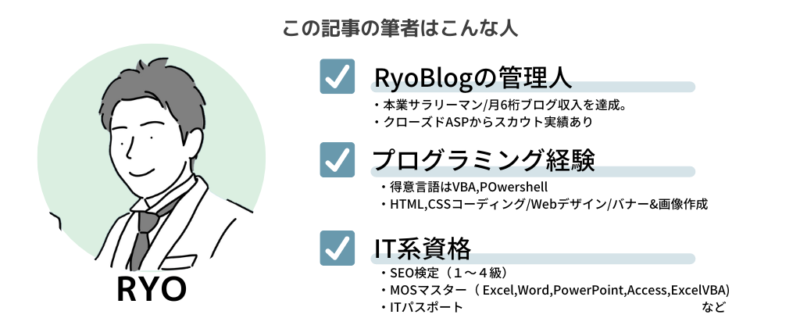
グーグルマップをオフラインで使うメリット

Googleマップの「オフラインマップ」では、事前にオンライン環境で地図データをダウンロードしておくことでオフラインでもマップ使えるようになる、とても便利な機能です。
オフラインでマップが使えるようになると、以下のシーンで役立ちます。
- 圏外や通信環境の悪い場所
- 機内モードの時もマップが見れる
- 通信速度制限されている時、通信量を節約したい時
圏外や通信環境の悪い場所
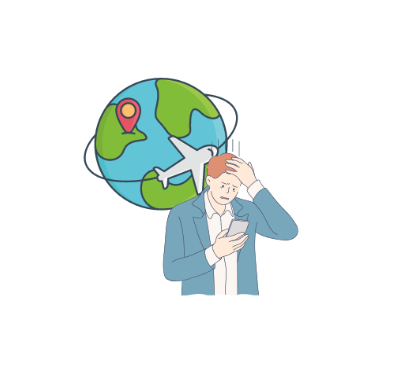
例えば、海外旅先や、山登りや海釣りなどアウトドアなど、通信インフラの整っていない地域でも、事前に地図データをダウンロードしておけば安心してマップを見ながら行動することができます。
機内モードの時
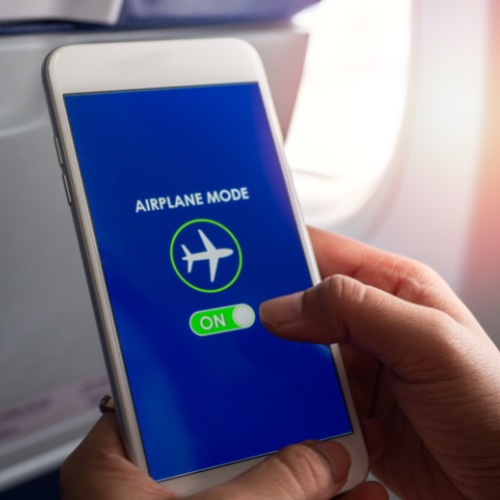
例えば、強制的にオフラインになる機内モードの時でも、事前に地図データをダウンロードしたマップを確認することができます。
飛行機の中にいながら、目的地周辺のマップを確認したり、行動プランを考えたり、空き時間を有効に使う事ができます。
通信速度制限されている時、通信量を節約したい時

通常のオンラインマップでは、通信量を多く消費してしまいます。
そのため、通信制限されている人や、通信量を節約したい人にはオフラインマップを使用する事で、通信に関するストレスなくマップを使用できるのでオススメです。
マップデータのダウンロード手順

step.1
メニューから「オフラインマップ」を開く
step.2
ダウンロードしたい範囲を選択
step.3
ダウンロード開始
※ダウンロードには通信量を消費するので、Wi-Fi環境でダウンロードすることをオススメします。
メニューから「オフラインマップ」を開く
①画面右上のアカウントアイコンをタップ
②「オフラインマップ」をタップ
③「自分の地図を選択」をタップ
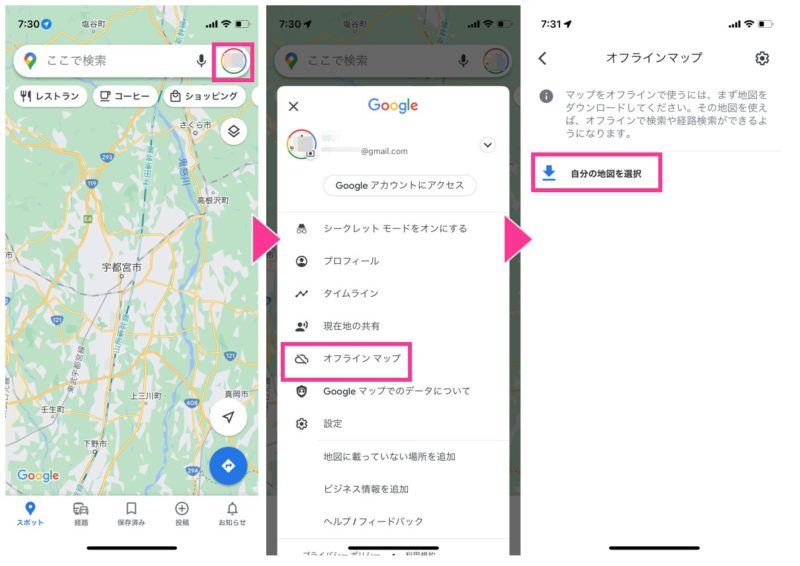
ダウンロードしたい範囲を選択
①範囲を選択して「ダウンロード」をタップ
②地図名を変更したい時は地図名をタップ
③名前を変更したら「保存」をタップ
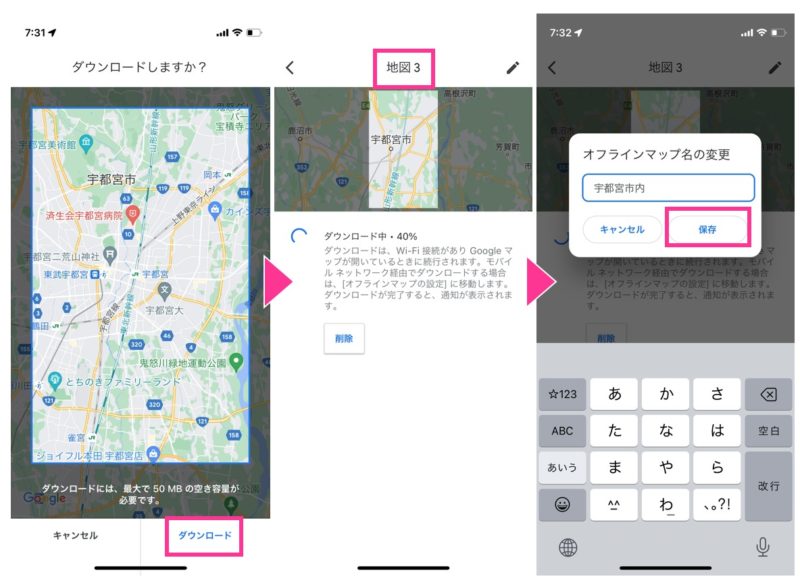
無事にダウンロードできたら以下のように表示されます。
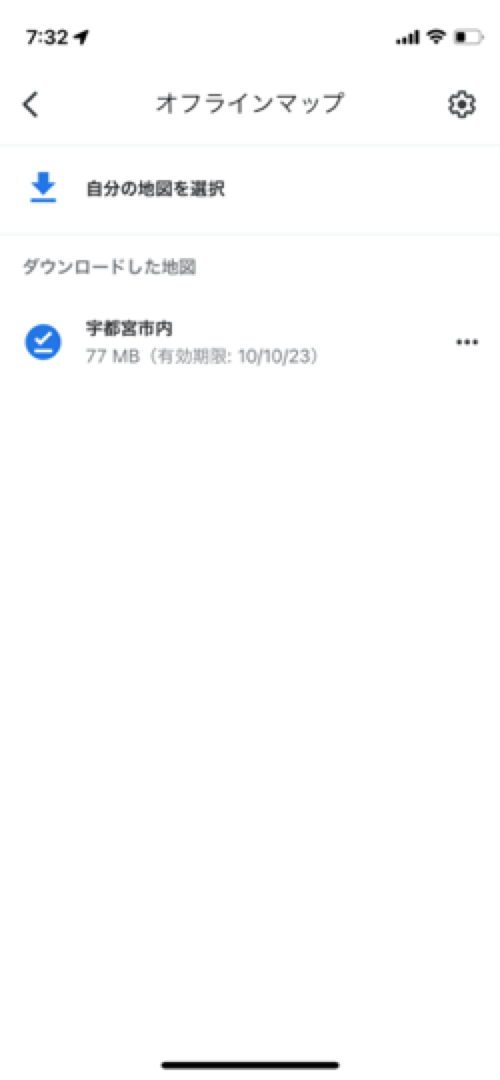
オフラインマップの使い方
オフラインマップは、インターネット環境がない状況でもマップの閲覧や経路検索、ナビ、スポット検索などができます。
また、ダウンロードしたマップデータを毎回開いたりすることは必要なく、データ通信がオフライン状態の時やインターネット接続が遅い環境で自動的に適用されます。
基本的な使い方はオンラインマップ時とほぼ同じです。
目的地(場所)を検索する
①目的地を入力し、「経路」をタップ
②オフライン状態でもナビ開始できます
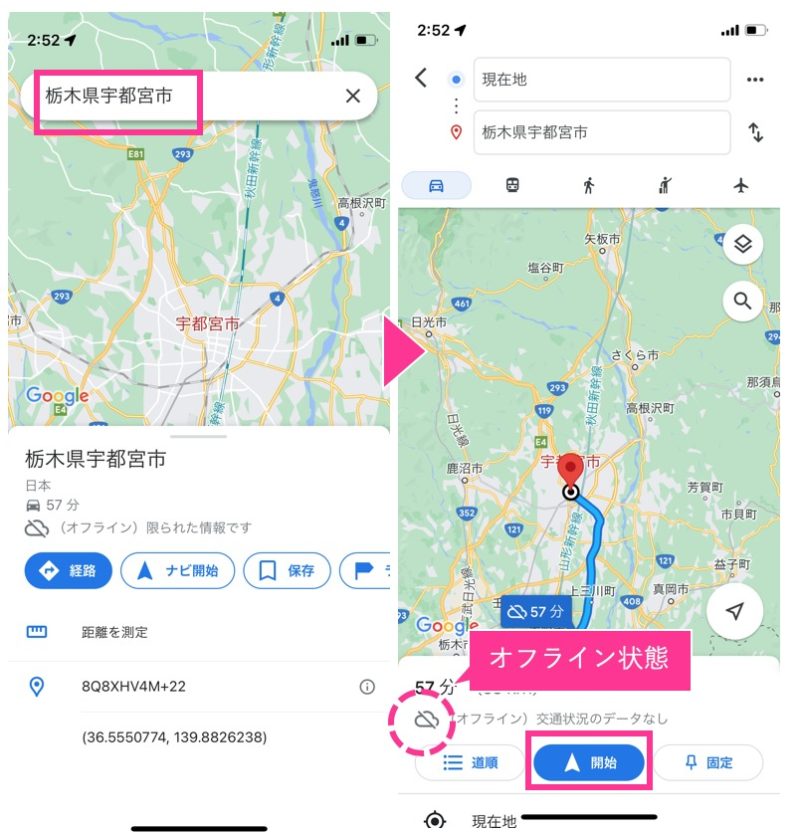
オフラインマップの注意点
オフラインマップを使用する際は、以下の注意点を知っておきましょう。
- オンライン時と比べると、施設情報(口コミ、写真)などが制限される
- ナビで使えるのは車ルートのみ(公共交通機関や徒歩ルールは使用不可)
- マップデータは保存容量を消費する
オンライン時と比べると、施設情報(口コミ、写真)などが制限される
例:「東京ドーム」を検索した時の「普通のマップとオフラインマップの違い」
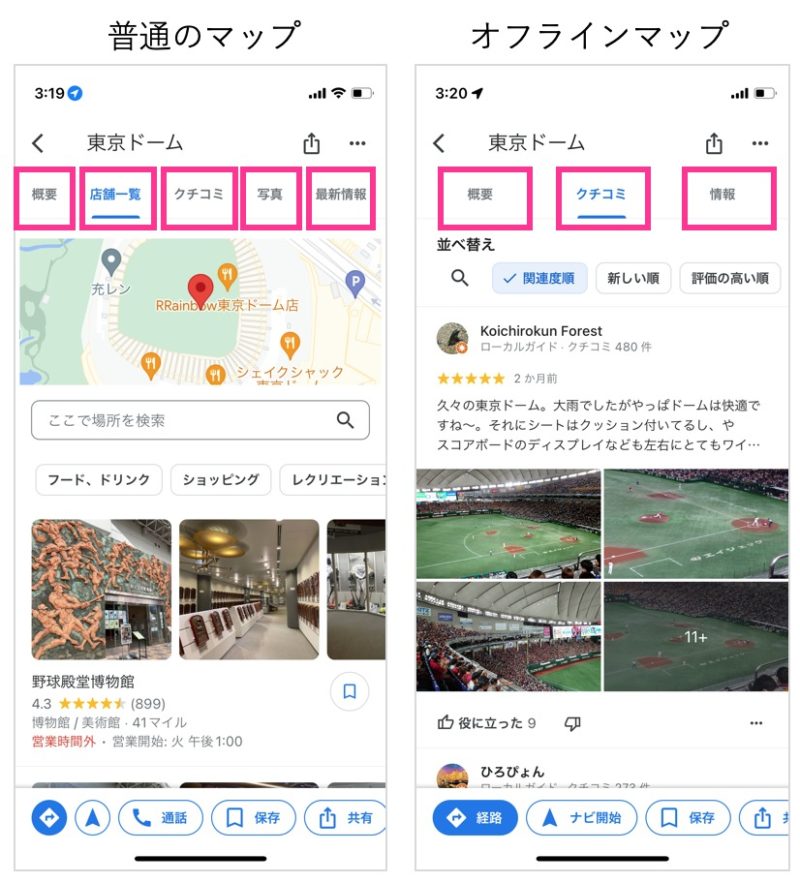
ナビで使えるのは車ルートのみ(公共交通機関や徒歩ルールは使用不可)
下図のように、車ルート以外のナビ検索は使用できません。
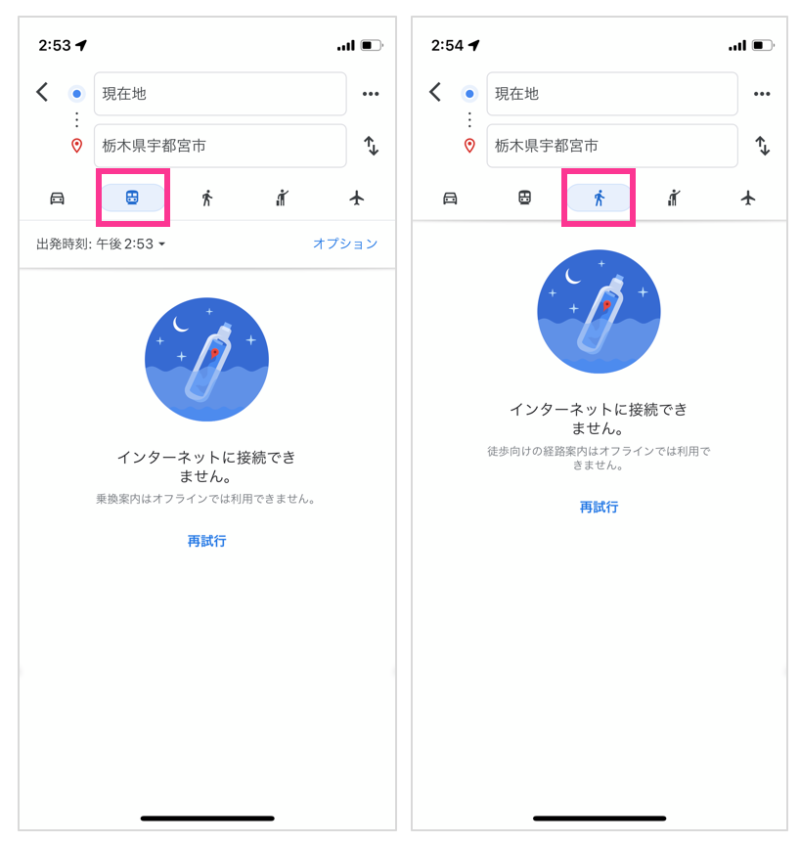
マップデータは保存容量を消費する
ダウンロードしたデータはスマホの保存容量を消費しますので、使用しないマップデータは削除することをオススメします。
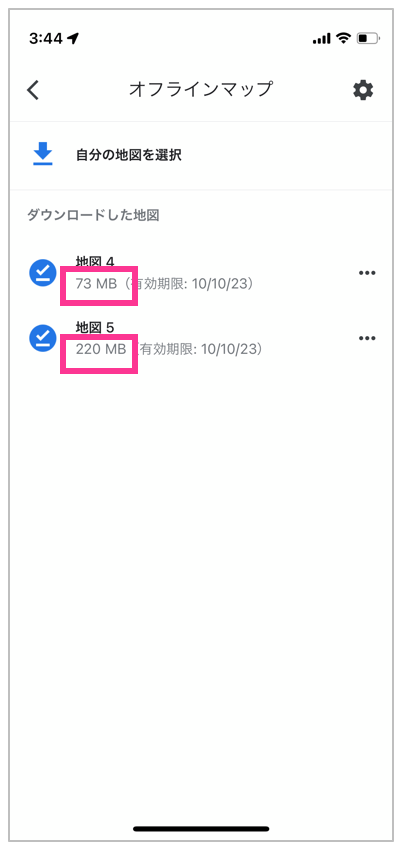
まとめ
今回は「Google マップをオフライン(ネット通信不要)で使う方法」を解説しました。
ポイントは以下の通りです。
オフラインマップの使いどころ
- 圏外や通信環境の悪い場所
- 機内モードの時もマップが見れる
- 通信速度制限されている時、通信量を節約したい時
オフラインマップ使用時の注意点
- オンライン時と比べると、施設情報(口コミ、写真)などが制限される
- ナビで使えるのは車ルートのみ(公共交通機関や徒歩ルールは使用不可)
- マップデータは保存容量を消費する
最後までお読みいただきありがとうございました。
今回の記事が参考になれば幸いです!
当ブログでは、GoogleMapに関する記事を多数公開していますので、よかったら覗いてみてください。
GoogleMap関連Googleマップの歩く速度は時速何キロ?速さ基準変更する方法は?
GoogleMap関連Googleマップで自宅と職場の登録・変更する方法(iPhone/PC)
GoogleMap関連 【2024最新】グーグルマップで高速料金を表示する方法
GoogleMap関連 【2024年最新】Googleマップ上の文字を消す(非表示)方法
GoogleMap関連 【Google】グーグルマップにエクセルデータをインポートする方法
GoogleMap関連 【GoogleMap】マイマップ機能でオリジナル地図を作る方法
GoogleMap関連【Goolgle】グーグルマップのマイマップ削除方法
GoogleMap関連【GoogleMap】グーグルマップで削除したマイマップを復元する方法!
GoogleMap関連【GoogleMAP】2024最新版|グーグルマップの経由地追加の方法
GoogleMap関連グーグルマップをエクセル、ワード、パワーポイントに貼り付ける方法3選
GoogleMap関連iPhoneのグーグルマップで現在地アイコンを消す方法
GoogleMap関連 【GoogleMAP】グーグルマップに半径円を書く簡単な方法
GoogleMap関連【GoogleMAP】グーグルマップのタイムラインが記録されない原因と対処方法
GoogleMap関連Google マップで直線距離を測る方法(iPhone/スマホも)
GoogleMap関連【GoogleMAP】2024最新|PC版グーグルマップを回転させる方法
GoogleMap関連【2024最新版】グーグルマップのストリートビューが見れない原因と対処法
GoogleMap関連【解決策】Googleマップの検索履歴が削除できない原因と対処方法
GoogleMap関連【GoogleMAP】過去の写真をスマホやPCで見る方法【画像解説】
GoogleMap関連【2024最新】グーグルマップのリスト共有とは?使い方と活用シーンを解説
\ Googleを使いこなすオススメ本 /
Googleに関する書籍は、Kindle Unlimitedなら読み放題です。通常月額980円(税込)ですが、今なら無料で読めるので大変オススメです。(私も利用しています)
Kindle Unlimitedサービス内容や魅力についてはこちらの記事が参考になります。
>>>2023最新|Kindle Unlimitedの料金や魅力、評判を徹底解説